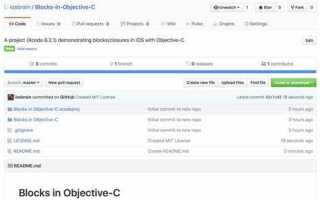Для эффективного управления версиями и совместной работы с кодом важно правильно загрузить проект Visual Studio на GitHub. В первую очередь необходимо подготовить локальный репозиторий: убедитесь, что в папке проекта присутствует файл .sln и все связанные исходники. Для интеграции с GitHub потребуется установить Git и выполнить первоначальную инициализацию репозитория через команду git init.
Далее настройте файл .gitignore для исключения временных и автоматически генерируемых файлов Visual Studio, таких как каталоги bin/, obj/ и файлы конфигураций локальной среды. Это гарантирует, что в репозиторий попадёт только актуальный и необходимый код.
Для публикации проекта создайте новый репозиторий на GitHub без README и лицензии, чтобы избежать конфликтов при первом пуше. Затем свяжите локальный репозиторий с удалённым через команду git remote add origin [URL репозитория]. Используйте git add . и git commit -m «Initial commit» для фиксации текущего состояния проекта перед отправкой на сервер. Для загрузки выполните git push -u origin main (или master, если используется старая ветка).
Подготовка репозитория на GitHub для загрузки проекта

Для начала перейдите на GitHub и создайте новый репозиторий через кнопку New repository. Укажите имя репозитория, соответствующее проекту, без пробелов и спецсимволов (рекомендуется использовать дефисы или нижнее подчеркивание).
Выберите видимость: Public для открытого доступа или Private для ограниченного. Не создавайте README, .gitignore или LICENSE на этапе создания – это усложнит синхронизацию с локальным проектом.
После создания репозитория скопируйте URL для клонирования (HTTPS или SSH, в зависимости от настроек вашей системы).
Убедитесь, что на локальной машине установлен Git и выполнена базовая конфигурация пользователя (git config --global user.name и git config --global user.email).
Перейдите в папку проекта и инициализируйте локальный репозиторий командой git init. Добавьте все необходимые файлы с помощью git add . и создайте первый коммит git commit -m "Initial commit".
Свяжите локальный репозиторий с удалённым командой git remote add origin [URL], где [URL] – скопированный адрес репозитория на GitHub.
Проверьте подключение и права доступа с помощью git remote -v и git fetch.
Для загрузки выполните git push -u origin master или git push -u origin main в зависимости от основной ветки репозитория.
После успешной загрузки обновите файл .gitignore локально, чтобы исключить из контроля версий временные и конфиденциальные файлы, и отправьте изменения повторным коммитом и пушем.
Настройка Visual Studio для работы с Git и GitHub

Для корректной интеграции Visual Studio с Git и GitHub необходимо выполнить несколько ключевых шагов. Во-первых, убедитесь, что установлен компонент «Git для Windows». В Visual Studio откройте Tools → Get Tools and Features и проверьте, что установлен workload «Git для управления версиями». Если нет – добавьте и выполните установку.
Далее перейдите в Tools → Options → Source Control → Git Global Settings. Здесь задайте имя пользователя и email, которые будут использоваться в коммитах. Это обязательный шаг для корректной идентификации автора в истории изменений.
Для автоматизации аутентификации подключите Visual Studio к GitHub. В меню View → Git Changes → Manage Connections → Connect to GitHub авторизуйтесь через встроенный OAuth-логин. После подключения репозитории GitHub будут доступны для клонирования и публикации прямо из среды.
Важно включить опцию «Автоматическое обнаружение изменений» в настройках Git (Options → Source Control → Git Settings). Это позволит Visual Studio своевременно отслеживать изменения файлов без необходимости ручного обновления статуса.
Если используется двухфакторная аутентификация, настройте Personal Access Token (PAT) на сайте GitHub и укажите его при первом запросе пароля в Visual Studio. Это обеспечит беспрепятственную работу с удаленными репозиториями.
Рекомендуется активировать в Visual Studio функцию «Git Fetch» с заданным интервалом (например, каждые 10 минут) для своевременного обновления состояния удаленных веток и предупреждения конфликтов при совместной работе.
Создание локального репозитория и добавление проекта

Для начала откройте терминал в корневой папке вашего проекта Visual Studio. Выполните команду инициализации репозитория:
git init
Это создаст скрытую папку .git, необходимую для отслеживания изменений.
Далее добавьте все файлы проекта в индекс:
git add .
Проверьте статус добавленных файлов командой:
git status
Убедитесь, что в списке нет лишних файлов, таких как временные или конфигурации среды разработки. При необходимости исключите их, создав или отредактировав файл .gitignore в корне проекта.
Сделайте первый коммит с понятным сообщением:
git commit -m "Инициализация проекта Visual Studio"
Рекомендуется использовать информативные сообщения, отражающие суть изменений.
Если вы ещё не настроили глобальные параметры Git, задайте имя и email:
git config --global user.name "Ваше Имя" git config --global user.email "ваш.email@example.com"
После этих шагов локальный репозиторий полностью готов к связыванию с удалённым репозиторием на GitHub.
Первоначальный коммит и сохранение изменений

После создания репозитория и подключения локального проекта Visual Studio выполните команду git add . для индексации всех файлов проекта. Это гарантирует, что все текущие файлы будут включены в первый коммит.
Затем выполните первый коммит командой git commit -m "Initial commit". Сообщение должно быть коротким и описательным, чтобы в дальнейшем легко идентифицировать точку старта разработки.
Для сохранения изменений в дальнейшем применяйте следующую последовательность: сначала фиксируйте изменения с помощью git add <файл|папка> или git add ., затем создавайте коммит с конкретным описанием, например, git commit -m "Добавлен функционал аутентификации".
Рекомендуется коммитить изменения мелкими логическими блоками. Это облегчает отслеживание истории и упрощает отладку.
Для выгрузки изменений на GitHub используйте команду git push origin main (или замените main на актуальную ветку). Убедитесь, что перед пушем локальные изменения зафиксированы коммитом.
Для контроля статуса файлов используйте git status. Эта команда показывает, какие файлы изменены, добавлены или ожидают индексации, что предотвращает случайное пропускание важных изменений.
Связывание локального репозитория с удалённым на GitHub

Для привязки локального репозитория Visual Studio к удалённому на GitHub необходимо выполнить несколько последовательных шагов через встроенную консоль Git или терминал Visual Studio.
Сначала создайте репозиторий на GitHub без инициализации файла README, чтобы избежать конфликтов. Запомните URL репозитория в формате HTTPS или SSH, в зависимости от настроек доступа.
В локальной папке проекта выполните команду: git remote add origin [URL репозитория]. Это создаст связь с удалённым репозиторием под именем origin. Проверьте корректность, выполнив git remote -v, где должны отобразиться два адреса – для fetch и push.
Для первичной загрузки изменений используйте команду git push -u origin main или git push -u origin master в зависимости от ветки по умолчанию. Параметр -u устанавливает отслеживание ветки, что упростит последующие команды push и pull.
Если в Visual Studio проект не связан с репозиторием, можно использовать меню Team Explorer – вкладка «Sync» позволяет автоматически добавить remote и отправить коммиты.
При работе с SSH ключами убедитесь, что ключ добавлен в ssh-agent и загружен в профиль GitHub, чтобы избежать запросов пароля при push.
Ошибки типа «remote origin already exists» решаются командой git remote set-url origin [URL] для обновления адреса репозитория без удаления remote.
Отправка проекта на GitHub через Visual Studio
Для загрузки проекта на GitHub в Visual Studio откройте окно Team Explorer и выберите раздел «Подключить к репозиторию». Нажмите «Создать репозиторий» и укажите локальную папку с проектом. Введите имя репозитория и выберите путь на GitHub, если уже настроена учетная запись.
После создания локального репозитория перейдите в раздел «Изменения». Добавьте файлы в индекс, указав конкретные файлы или воспользовавшись кнопкой «Все добавить». Обязательно заполните поле сообщения коммита, описывая внесённые изменения максимально конкретно.
Далее нажмите «Зафиксировать все» для создания коммита. Чтобы отправить коммиты на GitHub, переключитесь в раздел «Синхронизация» и нажмите «Отправить». Если репозиторий на GitHub пустой, Visual Studio автоматически создаст необходимую структуру и подключит удалённый origin.
При первом пуше может потребоваться ввод учетных данных GitHub. Рекомендуется использовать токен доступа вместо пароля для повышения безопасности. В настройках Visual Studio убедитесь, что выбран правильный профиль GitHub, чтобы избежать конфликтов с другими учетными записями.
При необходимости изменения ветки используйте меню веток в верхней части Team Explorer. После переключения ветки повторите процедуру фиксации и отправки изменений.
Для проверки статуса репозитория и конфликтов используйте вкладку «Управление ветками» и «Журнал». При обнаружении конфликтов разрешите их в редакторе кода перед отправкой. Это гарантирует целостность проекта на GitHub.
Вопрос-ответ:
Как подготовить проект Visual Studio для загрузки на GitHub?
Перед загрузкой проекта на GitHub нужно убедиться, что все файлы сохранены и проект корректно собирается в Visual Studio. Рекомендуется проверить наличие файла решения (.sln) и всех связанных исходных файлов. Также желательно создать файл .gitignore, чтобы исключить из репозитория временные и системные файлы.
Какие шаги нужно выполнить, чтобы создать репозиторий на GitHub для моего проекта из Visual Studio?
Для создания репозитория зайдите на сайт GitHub и авторизуйтесь. Затем нажмите кнопку «New repository», укажите название и параметры видимости. После создания скопируйте URL репозитория. В Visual Studio откройте командную строку или используйте встроенный интерфейс Git, выполните команду для инициализации локального репозитория, добавьте удалённый репозиторий с помощью команды git remote add, а затем отправьте проект на GitHub командой git push.
Можно ли загрузить проект на GitHub прямо из Visual Studio без использования командной строки?
Да, Visual Studio поддерживает интеграцию с GitHub. Для этого откройте окно «Team Explorer», выберите опцию для подключения к GitHub, создайте или подключитесь к существующему репозиторию, а затем используйте встроенные команды для коммита и отправки изменений. Это упрощает процесс и не требует работы с командной строкой.
Что делать, если при попытке загрузить проект на GitHub появляется ошибка аутентификации?
Ошибка аутентификации может возникать из-за неправильных данных для входа или настроек безопасности. Проверьте, что введён правильный логин и пароль или токен доступа, если используется двухфакторная аутентификация. В Visual Studio можно обновить данные для учётной записи через «Параметры» → «Учетные записи». Если проблема не исчезает, попробуйте сбросить или создать новый персональный токен на GitHub.
Как обновлять проект на GitHub после внесения изменений в Visual Studio?
После внесения изменений в проект необходимо сохранить файлы и сделать коммит — то есть зафиксировать изменения локально. Затем выполните операцию push, чтобы отправить изменения на удалённый репозиторий на GitHub. Это можно сделать через интерфейс Visual Studio в разделе управления версиями или через командную строку с помощью команд git add, git commit и git push.
Как подготовить проект в Visual Studio для загрузки на GitHub?
Перед загрузкой проекта на GitHub необходимо убедиться, что в Visual Studio проект полностью готов и сохранён. Нужно проверить, что все необходимые файлы включены в решение, а лишние — исключены. Рекомендуется добавить файл .gitignore для исключения из репозитория временных и системных файлов. После этого следует инициализировать локальный репозиторий Git в папке проекта через встроенный терминал или интерфейс Visual Studio. Когда изменения зафиксированы (commit), можно перейти к подключению удалённого репозитория на GitHub для дальнейшей отправки файлов.